Управление хранилищами Служб восстановления и их мониторинг
В этой статье объясняется, как использовать панель мониторинга Обзор в хранилище Служб восстановления для мониторинга и администрирования хранилищ Служб восстановления. Когда вы выбираете в списке конкретное хранилище Служб восстановления, для него открывается панель мониторинга Обзор. Эта панель мониторинга предоставляет набор сведений о хранилище. Здесь представлены плитки со сведениями о состоянии критических оповещений и предупреждений, выполняемых и завершившихся неудачей заданий резервного копирования, а также использованном объеме локально избыточного хранилища (LRS) и геоизбыточного хранилища (GRS). Во время резервного копирования виртуальных машин Azure в хранилище отображается плитка Backup Pre-Check Status (Состояние перед резервным копированием) с информацией обо всех критических оповещениях и предупреждениях. На приведенном ниже рисунке представлена панель мониторинга Обзор для хранилища Contoso-vault. На плитке элементов резервного копирования отображается девять элементов, зарегистрированных в хранилище.
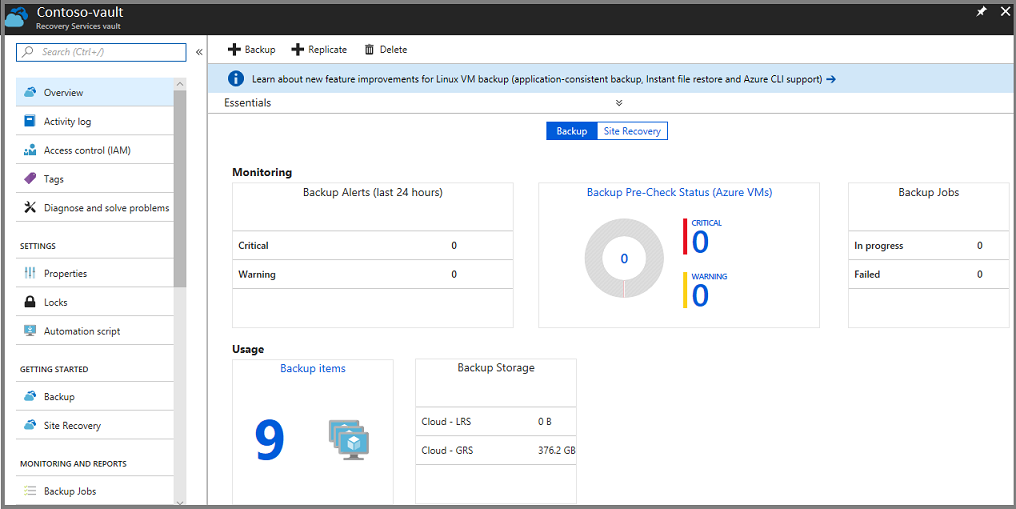
Для работы с этой статьей потребуется следующее: подписка Azure, хранилище Служб восстановления и по крайней мере один элемент в этом хранилище, для которого настроено резервное копирование.
Примечание.
В Azure доступны две модели развертывания для создания ресурсов и работы с ними: модель Azure Resource Manager и классическая модель. В этой статье описывается модель развертывания с помощью Resource Manager. Мы рекомендуем использовать для новых развертываний модель развертывания с помощью Resource Manager вместо классической модели развертывания.
Открытие хранилища служб восстановления
Чтобы отслеживать оповещения или просмотреть сведения об управлении хранилищем Служб восстановления, откройте нужное хранилище.
Войдите на портал Azure, используя свою подписку Azure.
На портале выберите Все службы.
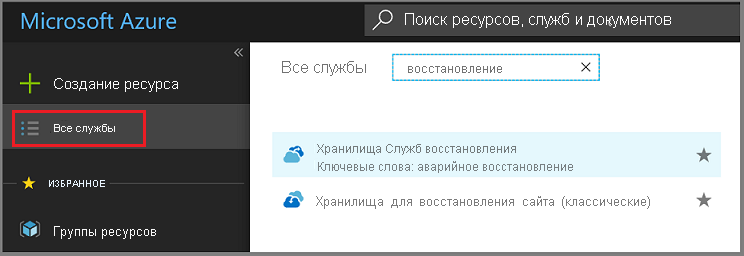
В диалоговом окне Все службы введите Хранилища Служб. Как только вы начнете вводить символы, список отфильтруется соответствующим образом. Когда появится строка Хранилища Служб восстановления, выберите ее, чтобы отобразился список хранилищ Служб восстановления в вашей подписке.
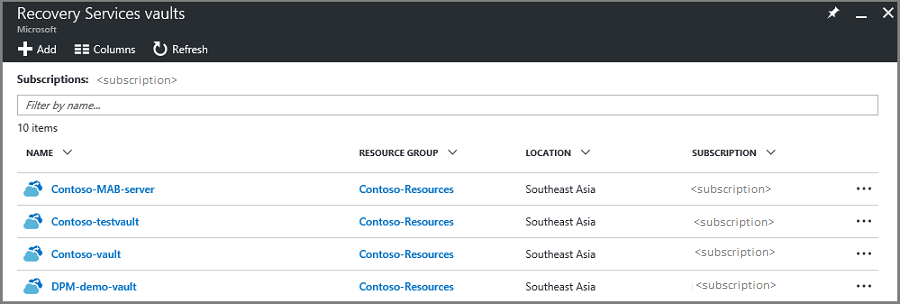
В списке хранилищ выберите нужное, чтобы открыть для него панель мониторинга Обзор.
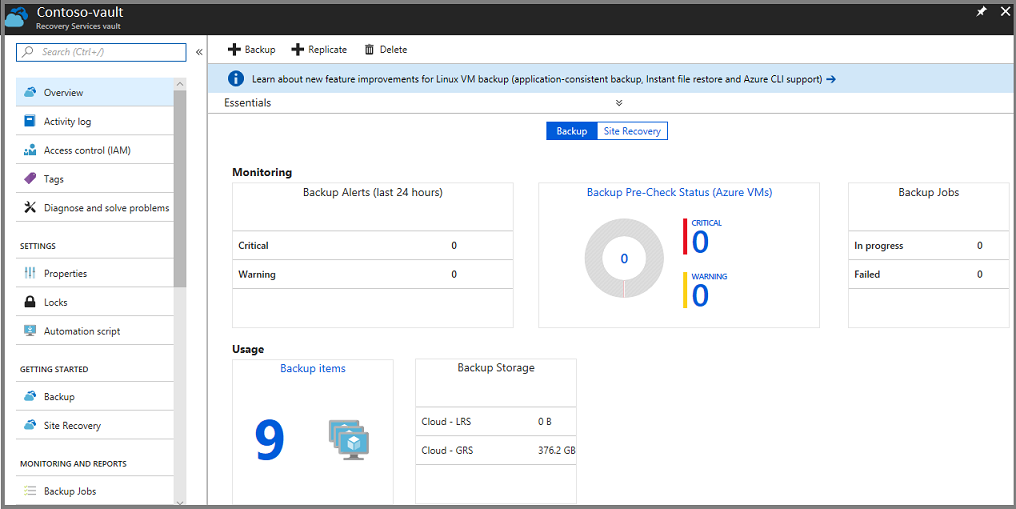
Панель мониторинга "Обзор" предоставляет плитки со сведениями об оповещениях и заданиях резервного копирования.
Мониторинг заданий и оповещений службы архивации
Панель мониторинга Обзор для хранилища служб восстановления содержит плитки с информацией для мониторинга и сведениями о потреблении. На плитках в разделе мониторинга отображаются критические оповещения и предупреждения, а также сведения о выполняемых и завершившихся сбоем заданиях. Выберите любое из этих оповещений или заданий, чтобы открыть соответственно меню оповещений или заданий резервного копирования, отфильтрованное по выбранному элементу.
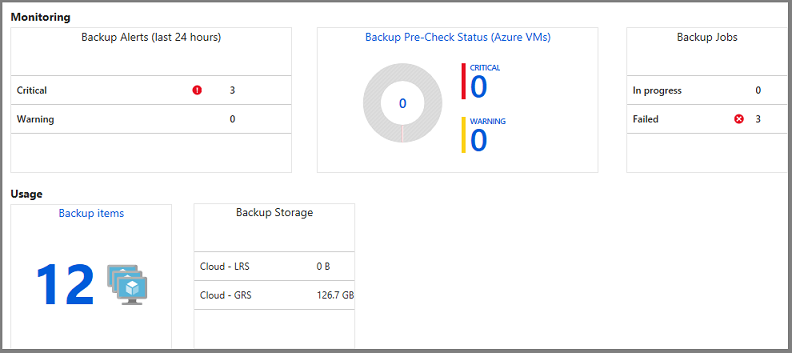
Внимание
31 марта 2026 г. классические оповещения для хранилищ служб восстановления в Azure Backup будут прекращены и больше не поддерживаются. Мы рекомендуем использовать встроенные оповещения Azure Monitor, так как они включают те же возможности, что и классические оповещения и дополнительные возможности. Подробнее.
В разделе мониторинга показаны результаты выполнения стандартных запросов на перечисление оповещений резервного копирования и заданий резервного копирования. Плитки мониторинга содержат актуальные сведения о следующих элементах:
- критические оповещения и предупреждения, созданные для заданий резервного копирования за последние 24 часа;
- состояние по итогам проверок виртуальных машин Azure перед резервным копированием (полные сведения см. в разделе "Состояние по итогам проверок перед резервным копированием");
- сведения о заданиях резервного копирования, выполняемых в текущий момент и (или) завершившихся сбоем за последние 24 часа.
Плитки потребления содержат следующие данные:
- количество элементов резервного копирования, настроенных для этого хранилища;
- потребляемый объем хранилища Azure (отдельно для LRS и GRS).
Выбрав любую плитку (кроме плитки хранилища резервных копий), вы можете открыть соответствующее меню. На приведенном выше рисунке плитка оповещений резервного копирования содержит три критических оповещения. Выберите строку критически важных оповещений в плитке "Оповещения резервного копирования", чтобы открыть оповещения резервного копирования, отфильтрованные для критических оповещений.
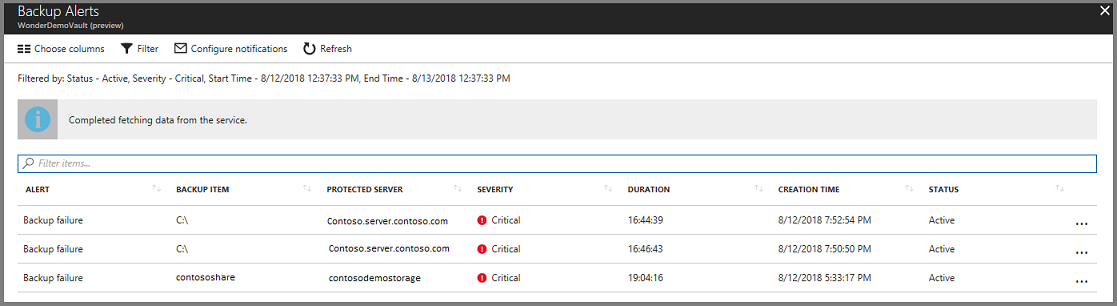
Сведения о классических оповещениях можно просмотреть, выбрав плитку "Оповещения резервного копирования".
Внимание
Классические оповещения для Azure Backup будут устарели 31 марта 2026 года. Мы рекомендуем выполнить миграцию в оповещения Azure Monitor для простого взаимодействия. Просмотр оповещений Azure Monitor в колонке "Оповещения" в хранилище служб восстановления.
Состояние по итогам проверок перед резервным копированием
Проверки перед резервным копированием служат для выявления в конфигурации виртуальных машин проблем, которые могут негативно повлиять на резервное копирование. Эти сведения собраны воедино для непосредственного просмотра на панели мониторинга хранилища Служб восстановления и содержат рекомендации по обеспечению согласованности резервных копий на уровне файлов или приложений. Специальной инфраструктуры или дополнительных затрат для этого не требуется.
Проверки перед резервным копированием выполняются в рамках запланированных операций резервного копирования виртуальных машин Azure. Они завершаются с объявлением одного из следующих состояний:
- Пройдено: конфигурация виртуальной машины должна обеспечить успешное резервное копирование, и никаких мер по исправлению принимать не требуется.
- Предупреждение: в конфигурации виртуальной машины есть одна или несколько проблем, которые могут привести к сбоям резервного копирования. Приводятся рекомендуемые меры по обеспечению успешного резервного копирования. Например, если не установлена последняя версия агента виртуальных машин, это может приводить к бессистемным сбоям резервного копирования. В этом случае объявляется состояние предупреждения.
- Критическое: в конфигурации виртуальной машины есть одна или несколько критических проблем, которые неизбежно приведут к сбоям резервного копирования. Приводятся необходимые меры по обеспечению успешного резервного копирования. Например, проблема в сети, вызванная обновлением правил NSG виртуальной машины, приведет к сбоям резервного копирования, так как блокирует обмен данными между виртуальной машиной и службой Azure Backup. В этом случае будет объявлено критическое состояние.
Выполните описанные ниже действия, чтобы приступить к устранению проблем, выявленных в ходе проверок виртуальных машин перед резервным копированием в хранилище Служб восстановления.
- Выберите плитку Состояние по итогам проверок перед резервным копированием (виртуальные машины Azure) на панели мониторинга хранилища Служб восстановления.
- Выберите любую виртуальную машину, для которой объявлено состояние Критическое или Предупреждение. Откроется область сведений о виртуальной машине.
- Выберите уведомление в верхней части этой области, чтобы увидеть описание выявленной в конфигурации проблемы и мер по ее устранению.
Управление оповещениями, связанными с архивацией
Чтобы открыть меню оповещений резервного копирования, выберите элемент Оповещения резервного копирования в меню хранилища Служб восстановления.
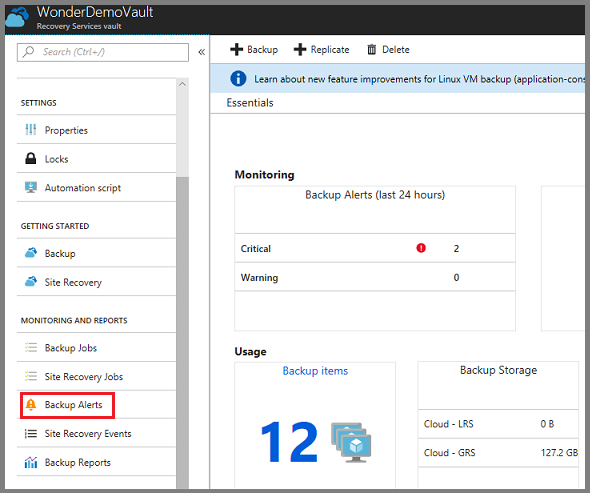
Отчет об оповещениях резервного копирования содержит список оповещений для выбранного хранилища.
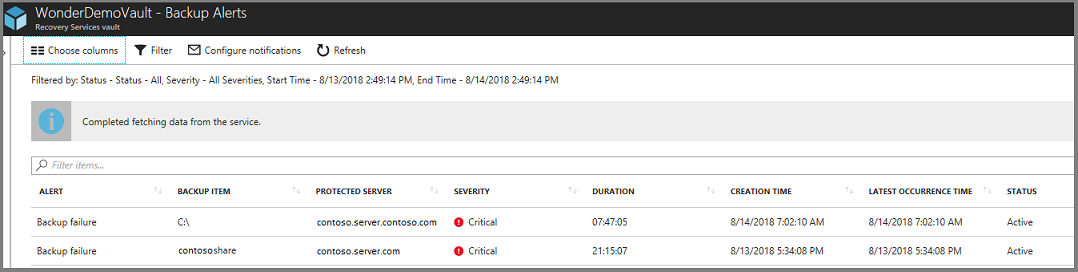
Внимание
Оповещения резервного копирования (классические) будут устарели к 31 марта 2026 г. Переход на оповещения Azure Monitor для простого взаимодействия. Просмотр оповещений Azure Monitor на вкладке "Оповещения".
Управление архивируемыми элементами
В хранилище Служб восстановления хранятся данные резервного копирования нескольких типов. Дополнительные сведения о том, для каких данных доступно резервное копирование. Чтобы перейти к управлению серверами, компьютерами, базами данных и рабочими нагрузками, выберите плитку Элементы для резервного копирования. После этого можно будет просмотреть содержимое хранилища.
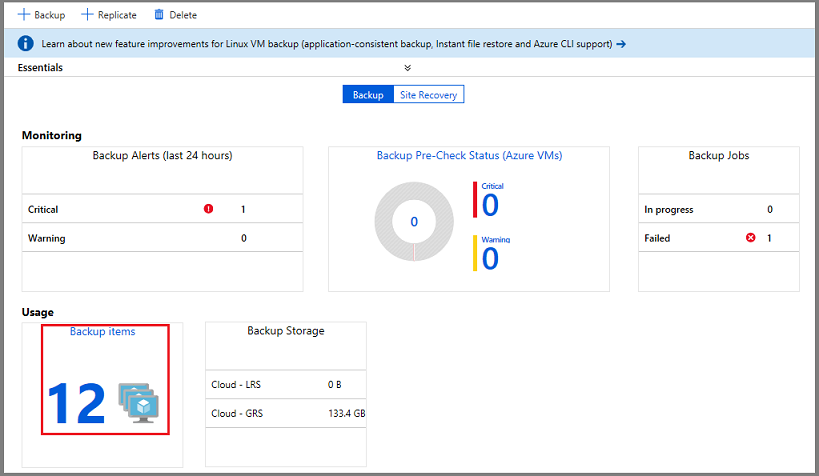
Откроется список элементов резервного копирования, упорядоченных по типу управления для резервного копирования.
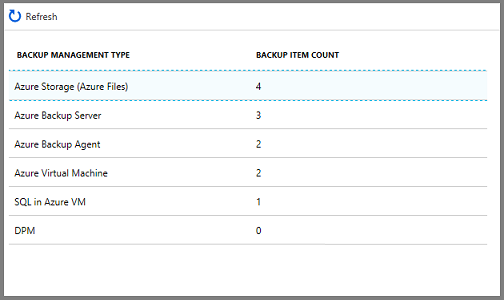
Чтобы изучить определенный тип защищенного экземпляра, выберите соответствующий элемент в столбце "Тип управления резервным копированием". Например, на приведенном выше рисунке хранилище защищает две виртуальные машины Azure. Выберите виртуальную машину Azure, чтобы открыть список защищенных виртуальных машин в этом хранилище.
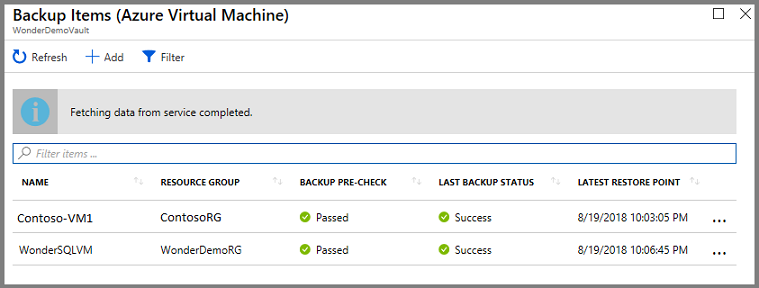
Этот список виртуальных машин содержит набор полезных данных: информация о связанной группе ресурсов, время последней проверки перед резервным копированием, сведения о состоянии последней операции резервного копирования и дата самой недавней точки восстановления. Кнопка с многоточием в последнем столбце позволяет открыть меню для запуска стандартных задач. Полезные данные, предоставляемые в столбцах, отличаются для каждого типа резервного копирования.
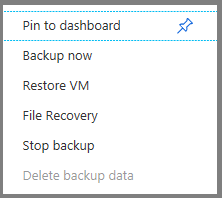
Управление заданиями архивации
На плитке Задания резервного копирования на панели мониторинга хранилища отображается количество заданий, выполняемых в текущий момент и (или) завершившихся сбоем за последние 24 часа. Также эта плитка содержит урезанную версию меню "Задания резервного копирования".
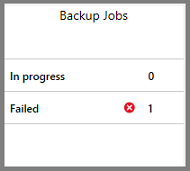
Чтобы просмотреть дополнительные сведения о заданиях, щелкните элемент Выполняется или Сбой. Откроется меню "Задания резервного копирования", отфильтрованное по выбранному состоянию.
Меню "Задания резервного копирования"
В меню Задания резервного копирования отображаются сведения о типах элементов, операциях, состоянии, времени начала и длительности.
Чтобы открыть меню "Задания резервного копирования", выберите пункт Задания резервного копирования в главном меню хранилища.
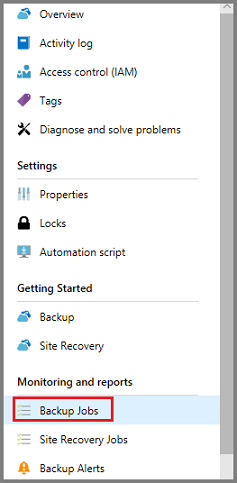
Откроется список заданий резервного копирования.
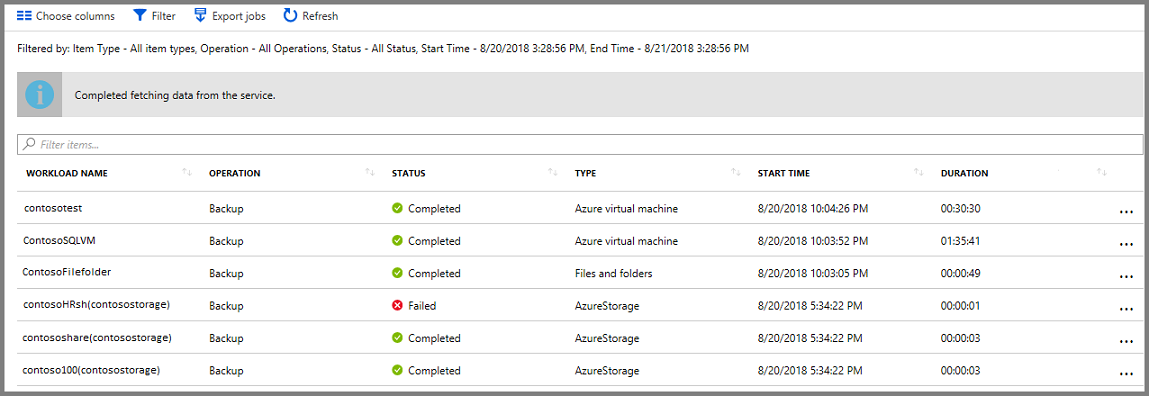
В меню заданий резервного копирования отображаются сведения о состоянии всех операций для всех типов резервного копирования за последние 24 часа. Элемент Фильтр позволяет изменить настройку фильтров. Работа фильтров разъясняется в следующих разделах.
Чтобы изменить фильтры, сделайте следующее:
В меню "Задания резервного копирования" хранилища нажмите кнопку Фильтр.

Появится меню фильтра.
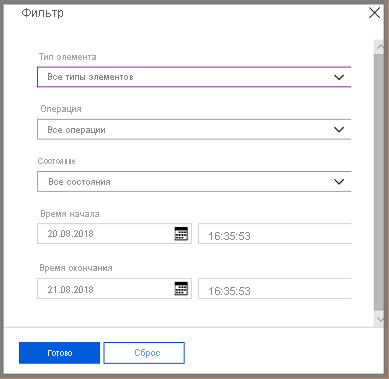
Выберите нужные параметры фильтра и нажмите кнопку Готово. Отфильтрованный список обновится с учетом новых параметров.
Тип элемента
Тип элемента — это тип управления резервным копированием для защищенного экземпляра. Есть четыре типа, перечисленные в следующем списке. Вы можете выбрать отображение любого одного типа или всех типов сразу. Выбрать два или три типа элементов нельзя. Поддерживаются следующие типы элементов:
- Все типы элементов
- Виртуальная машина Azure
- Файлы и папки
- Хранилище Azure
- рабочая нагрузка Azure.
Операция
Можно просмотреть одну операцию или все операции. Выбрать две или три операции нельзя. Поддерживаются следующие операции:
- Все операции
- Регистр
- Настроить резервное копирование
- Резервное копирование
- Восстановить
- Отключение резервного копирования
- удаление резервных копий;
Состояние
Можно просмотреть сведения об одном состоянии или всех состояниях. Выбрать два или три состояния нельзя. Поддерживаются следующие состояния:
- Все статусы
- Завершено
- В процессе
- Неудачно
- Отменена
- завершено с предупреждениями
Время запуска
День и время начала выполнения запроса. По умолчанию отображаются данные за 24-часовой период.
Время окончания
День и время окончания выполнения запроса.
Экспорт заданий
Действие Экспорт заданий позволяет создать электронную таблицу с подробными сведениями из меню заданий. Эта таблица содержит один лист со сводной информацией по всем заданиям и отдельные листы для каждого задания.
Чтобы экспортировать сведения о заданиях в электронную таблицу, нажмите кнопку Экспорт заданий. Служба создаст электронную таблицу с именем, которое автоматически составляется из имени хранилища и даты экспорта. Вы можете изменить это имя.
Мониторинг использования архивации
На панели мониторинга есть плитка "Хранилище резервных копий" со сведениями об используемом объеме хранилища в Azure. Здесь представлены сведения об использовании:
- облачного хранилища LRS, связанного с хранилищем;
- облачного хранилища GRS, связанного с хранилищем.
Следующие шаги
- Восстановление Windows Server или клиента Windows из Azure.
- Устранение неполадок мониторинга.
- Дополнительные сведения об Azure Backup см. в статье "Обзор Azure Backup".